win10如何开启自带的虚拟机?win10开启自带虚拟机的方法?
虚拟机用来在自己的系统中搭建别的环境啥的最方便了,win10自带的就有虚拟机。需要用到的朋友来看看小编是怎么开启的,或者收藏咱这篇教程,以后兴许用得上呢。

1.首先使用快捷方式【Win】+【i】打开【设置】,搜索【控制面板】并打开
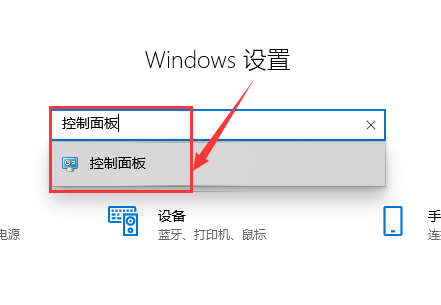
2.在【控制面板】中找到【程序】点击进入
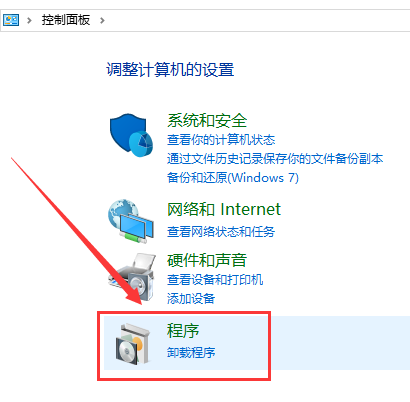
3.在窗口中找到【程序和功能】,单击下面的【启用或关闭Windows功能】点击进入
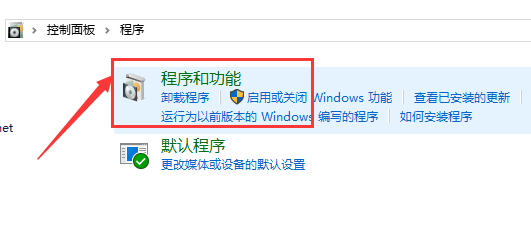
4.在弹出窗口找到【Hyper-V】。这就是windows自带的虚拟机
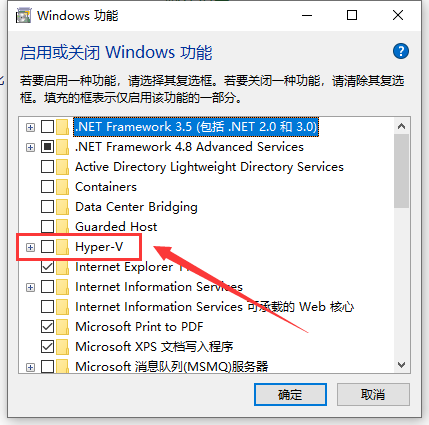
5.勾选后点击【确定】
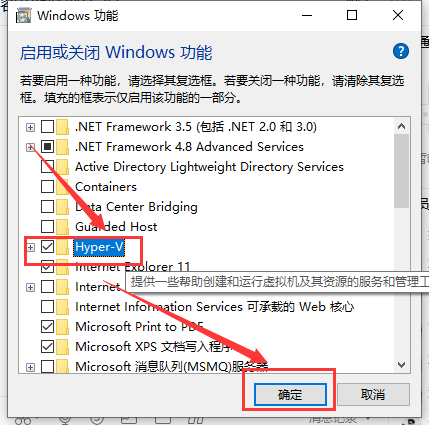
6.等待进度
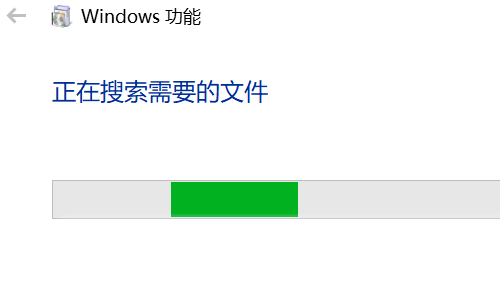

7.上面进度条完成后点击【立即重新启动执行】
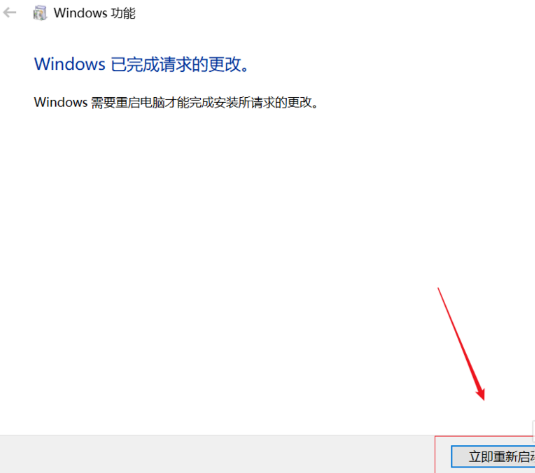
8.在桌面左下搜索栏输入【Hyper】就可以在搜索结果出显示【Hyper-V管理器】我们点击打开
这样win10自带的虚拟机就开启了
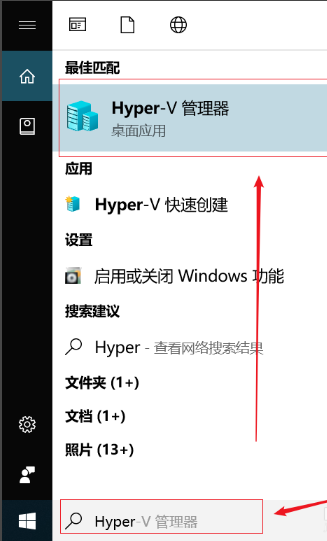
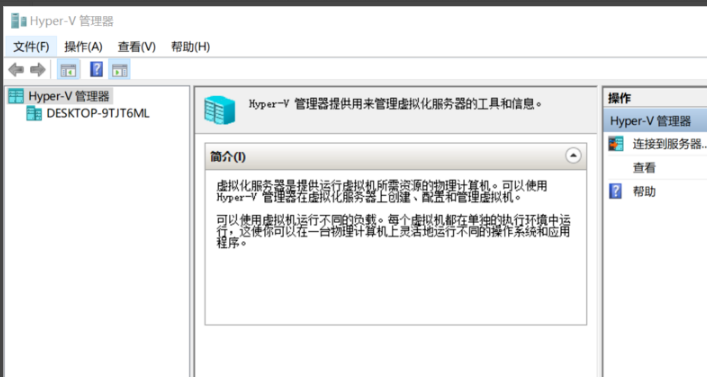
以上就是小编带来的win10如何开启自带的虚拟机的所有内容,更多相关教程请关注本站。
相关文章
- win7旗舰版如何升级win10系统?win7旗舰版升级win10系统方法
- 平板win8.1怎么升级成win10系统?平板win8.1升级成win10系统教程
- 如何关闭win10系统笔记本触摸板
- win10更新1903后开机很慢怎么办_win10更新1903后开机很慢解决教程
- Win10省流量终极设置教程
- 如何对win10系统进行合并分区?win10系统进行合并分区的方法
- win10删除系统要怎么保留分区?win10删除系统保留分区的方法
- win10待机快捷键锁屏是什么
- ghost win10如何安装?ghost win10安装教程
- win10 1903更新了什么功能?win10 1903更新功能简介
- Win10弹出错误“开始菜单和Cortana无法工作”如何解决?
- win10桌面假死根治方法_win10桌面假死怎么根治?
- win10系统火狐浏览器怎么清理缓存
- win10升级后蓝屏如何解决?win10升级后变蓝屏恢复办法
- win10系统c盘多大适合?win10系统c盘空间大小合适的解答
- 玩游戏用win10专业版还是企业版
热门教程
Win11安卓子系统安装失败
2系统之家装机大师怎么怎么用?系统之家装机大师一键重装教程
3Windows11打印机驱动怎么安装?Windows11打印机驱动安装方法分享
4Win11电脑任务栏图标重叠怎么办?任务栏图标重叠图文教程
5Win11安卓子系统运行超详细教程!
6Win11激活必须联网且登录账号?安装完可退出账号
7Win11字体大小怎么调节?Win11调节字体大小教程
8更新Windows11进度条不动怎么办?更新Windows11进度条不动解决方法
9Win7旗舰版蓝屏代码0x000000f4是怎么回事?
10Win10如何强制删除流氓软件?Win10电脑流氓软件怎么彻底清除?
装机必备 更多+
重装教程
大家都在看
电脑教程专题 更多+
